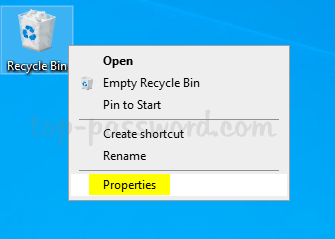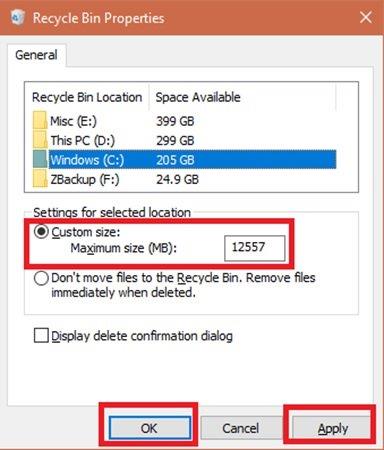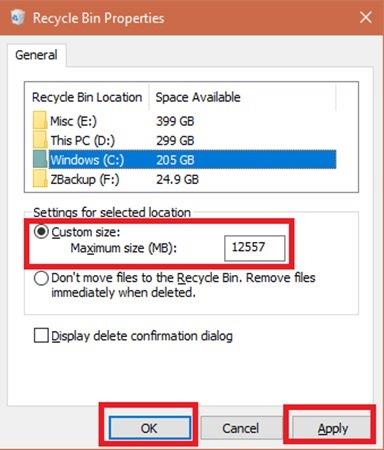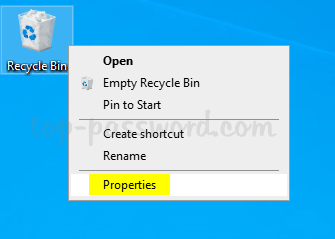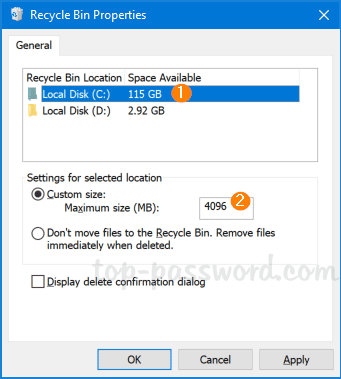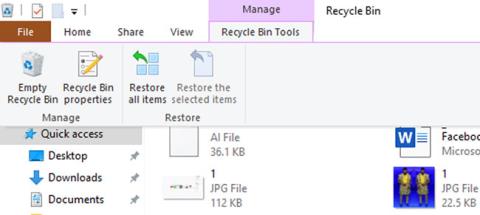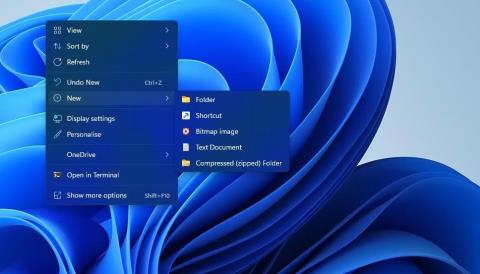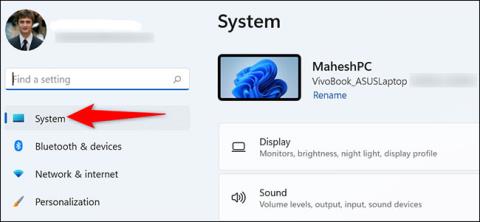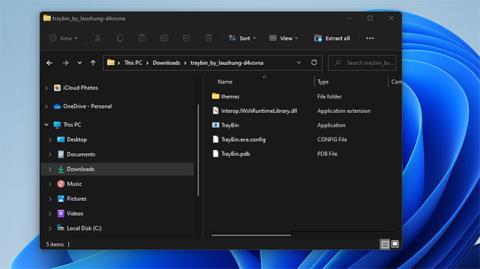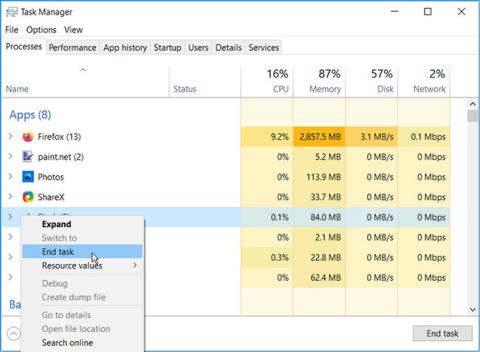Atkritne operētājsistēmā Windows 10 tiek izmantota izdzēsto failu glabāšanai. Tas aizsargā failus, lai tie netiktu nekavējoties izdzēsti no cietā diska. Parasti ikreiz, kad fails tiek izdzēsts no sistēmas, sistēma Windows to uz noteiktu laiku ievieto atkritnē, tādēļ, ja šie faili ir jāatgriež, varat izmantot šo līdzekli un pēc vajadzības atjaunot vienu vai vairākus failus. Bet atkritne visus izdzēstos failus nesaglabās mūžīgi!
Atkritne - kur tiek glabāti izdzēstie faili
Ikreiz, kad izdzēšat failu sistēmā Windows, tas nonāk tieši atkritnē. Šie izdzēstie faili paliek atkritnē, līdz tiek sasniegts iepriekš konfigurētais maksimālās ietilpības ierobežojums (vai līdz lietotājs iztukšo atkritni). Kad atkritne sasniedz maksimālo ierobežojumu, tā automātiski izdzēsīs tajā esošos vecākos failus, lai atbrīvotu vietu jauniem failiem.
Lielākā daļa lietotāju nekad nepielāgo atkritnes noklusējuma iestatījumus un neļauj tai veikt savu darbu. Taču šodien vietne Quantrimang.com palīdzēs jums veikt darbības, lai mainītu atkritnes krātuves ietilpību operētājsistēmā Windows 10, ja jums tā būs jāizmanto nākotnē.
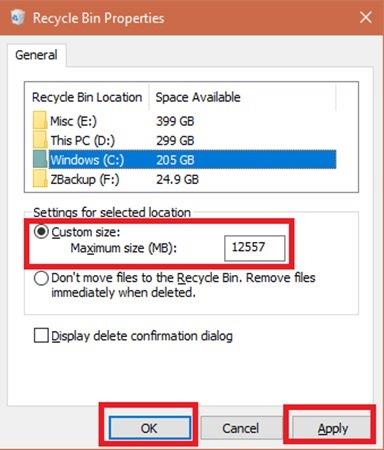
Atkritnes krātuves vietu var mainīt operētājsistēmā Windows 10
Mainiet atkritnes krātuves ietilpību operētājsistēmā Windows 10
Varat pielāgot atkritnes noklusējuma iestatījumus, lai mainītu maksimālo krātuves ietilpību un palielinātu atkritnē glabājamo failu skaitu, lai vajadzības gadījumā varētu tos atjaunot. Tālāk ir norādītas darbības, kas jāveic, lai modificētu atkritnes krātuves vietu operētājsistēmā Windows 10.
1. Darbvirsmā atrodiet atkritni un ar peles labo pogu noklikšķiniet uz ikonas.
2. Nolaižamajā izvēlnē atlasiet Rekvizīti.
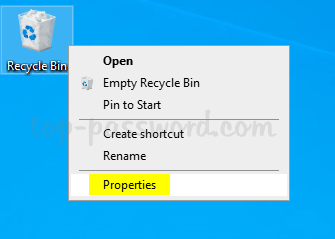
Atlasiet Properties
3. No pieejamajām opcijām atlasiet Atkritnes atrašanās vieta .
4. Atlasiet opcijas, kuras vēlaties konfigurēt.
5. Pārejiet uz atlasītās atrašanās vietas iestatījumiem .
6. Atzīmējiet opciju Pielāgots izmērs.
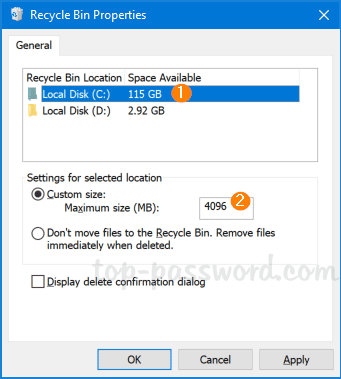
Atzīmējiet opciju Pielāgots izmērs
7. Tagad pārejiet uz lauku Maksimālais izmērs (MB) .
8. Norādiet maksimālo cietā diska ietilpību, ko atkritne var izmantot izdzēsto failu glabāšanai.
9. Noklikšķiniet uz Lietot > Labi, lai saglabātu izmaiņas.
10. Varat iestatīt maksimālo ietilpību MB (1024 MB = 1 GB) atbilstoši savām vēlmēm.
Visas darbības ir pabeigtas! Tagad atkritnē var saglabāt vairāk failu (vai mazāk) atkarībā no jūsu norādītā satura.
Lūdzu, ņemiet vērā, ka atkritnes ietilpības aprēķini ir balstīti uz lietotāja diska kvotu, nevis diska ietilpību. Operētājsistēmā Windows 10/8/7/Vista noklusējuma ietilpība ir 10% no pirmajiem 40 GB vietas un 5% no jebkuras kvotas, kas pārsniedz 40 GB.
Ir svarīgi ņemt vērā, ka gadījumā, ja datoram ir pievienoti vairāki cietie diski, nodalījumi vai ārējie cietie diski, katrai vietai būs sava atkritne un iestatījumi. Bet, lai gan katram diskam ir sava atkritnes mape, visu mapju saturs tiek apvienots un parādīts parastajā atkritnes skatā. Tātad jūs redzēsiet visus savus izdzēstos failus atkritnē neatkarīgi no tā, no kurienes tie nāk.
Turklāt noņemamajiem diskdziņiem, piemēram, USB un atmiņas kartēm, nav atkritnes. Tiklīdz faili ir izdzēsti no noņemamā diska, tie tiks neatgriezeniski izdzēsti.
Lai gan šī rokasgrāmata ir vērsta uz Windows 10, tās pašas darbības attiecas uz Windows 7 un Windows 8.1.
Atkritne ir funkcija, ko lielākā daļa lietotāju ignorē, taču, nedaudz pielāgojot to, varat panākt, lai tā darbotos tā, kā vēlaties.
Ceru, ka jums veiksies.